Cómo mostrar los FPS en CS2
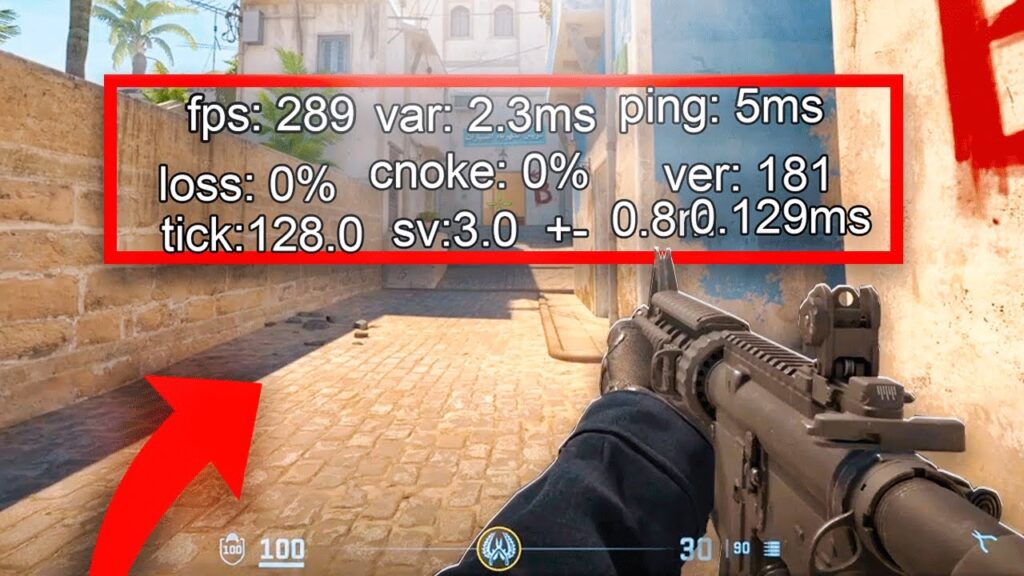
Counter-Strike 2 (CS2) es una versión actualizada de CS: GO que cuenta con mejores gráficos e interfaz de usuario. Aún conserva muchos de los elementos básicos del juego anterior, lo que lo hizo tan atractivo para las masas. Si estás tratando de monitorear el rendimiento de tu juego, entonces has llegado al lugar correcto. En esta guía, repaso cómo mostrar los FPS en CS2 (Counter-Strike).
3 métodos para mostrar los FPS en CS2
Existen diferentes formas de ver la cantidad de cuadros por segundo que se obtienen en Counter-Strike 2. Puedes usar comandos de consola, obtener un contador de FPS mediante Steam o usar las opciones de inicio. A continuación, he explicado todos los métodos diferentes para que puedas elegir la opción que mejor se adapte a tus necesidades.
1. Obtén un contador de FPS usando Steam
Steam cuenta con un contador de FPS integrado. Solo tienes que iniciar Steam, dirigirte a la configuración en el menú superior y luego a la pestaña del juego.
Aquí puedes activar la configuración “Contador de FPS en el juego”.
También puedes habilitar la opción “Color de alto contraste del contador de FPS del juego” para darle un color distintivo y que sea más fácil de ver mientras juegas.
Eso es todo lo que tienes que hacer. Ahora, cuando inicies CS2, verás los FPS en la pantalla.
Si ya no quieres ver el contador de FPS, puedes regresar a la configuración del juego en Steam y desactivar la configuración “Contador de FPS del juego”.
2. Obtenga el contador de FPS mediante las opciones de inicio
Puedes agregar un comando en las opciones de inicio para obtener un contador de FPS en CS2 y otros juegos de Steam. Inicia Steam, haz clic derecho en CS2 y selecciona Propiedades.
Busque el cuadro “Opciones de lanzamiento” e ingrese el comando “cl_showfps 1”.
Cierra el menú e inicia el juego para obtener un contador de FPS.
3. Comandos de consola para el contador de FPS de CS2
La consola de desarrollador te permite personalizar Counter-Strike 2 un poco y eso incluye obtener un contador de FPS dentro del juego. Presiona la tecla tilde (~) e ingresa el comando “cl_showfps 1” en la consola.
Si lo haces correctamente, el contador de FPS aparecerá en la esquina superior derecha de la pantalla. Puedes desactivar el contador de FPS usando el comando “cl_showfps 0”, esto eliminará el contador de FPS de la pantalla cuando ya no lo necesites.
Puede obtener aún más información utilizando los comandos “cl_showfps 2”, “cl_showfps 3”, “cl_showfps 4” y “cl_showfps 5”.
Además, hay un nuevo comando de telemetría del HUD que puedes usar para mostrar los FPS, la latencia y las caídas importantes de FPS. Usa el comando “cl_hud_telemetry_serverrecvmargin_graph_show 1” si quieres usar esta función.
Interpretación de FPS en CS2
Los cuadros por segundo son una métrica interesante, pero ¿qué significa? ¿Cuanto mayor sea el número, mejor? En términos generales, cuanto mayor sea el número de FPS, mejor será la experiencia de juego, pero necesitará la pantalla adecuada para aprovechar todos esos cuadros. Supongamos que obtiene 120 FPS según el contador de FPS, pero tiene una pantalla de 60 FPS o Hz, entonces no está aprovechando el rendimiento que su PC tiene para ofrecer. Necesitará actualizar a un monitor de 120 FPS o Hz para aprovecharlo al máximo.
- 30 FPS: según los estándares modernos, 30 FPS es bastante bajo. Si obtienes 30 FPS en CS2, entonces es jugable, pero la experiencia no será ideal y te recomendaría reducir la configuración o actualizar tu hardware para alcanzar la marca de 60 FPS.
- 60-75 FPS: la mayoría de los jugadores buscan 60 FPS o más. Esto te dará una experiencia de juego ideal, especialmente en un juego de disparos como CS2. La mayoría de los jugadores de Counter-Strike están contentos con 60 FPS. Si tienes caídas de FPS por debajo de 60, eso puede arruinar la experiencia.
- 75-120 FPS: este es un rango de frecuencias de actualización altas y necesitarás una PC capaz y un monitor con frecuencias de actualización altas para aprovechar el hardware de tu PC. Las frecuencias de actualización más altas en juegos competitivos pueden darte una ventaja significativa a la hora de realizar acciones y reaccionar ante los enemigos.
- 120+ FPS: con una PC para juegos relativamente potente y el monitor adecuado, puedes obtener una experiencia de juego extraordinaria cuando superas los 120 FPS. Me encanta jugar a juegos de disparos a 144 FPS, ya que es una experiencia muy fluida. Si bien existen monitores con frecuencias de actualización de más de 240 FPS, no recomendaría superar los 144 Hz o FPS a menos que el dinero no sea un problema y estés buscando lo último en tecnología.
Así es como puedes mostrar FPS en CS2. También puedes ver los diseños más brillantes para armas en CS2 y las mejores combinaciones de diseños de rifles y guantes .
Contraataque CS2

Deja una respuesta